

发布时间:2022-12-22 11: 29: 54
品牌型号:联想GeekPro 2020
系统:Windows 10 64位专业版
软件版本:会声会影2022旗舰版
学习剪辑的初期,本质上就是学习视频剪辑软件的使用技巧。因此,选择一款适合自己的视频剪辑软件,就显得尤为重要。那么有关剪辑视频什么软件好用,如何视频剪辑制作的相关问题,本文将进行详细介绍。
在选择视频剪辑软件的时候,大多数的用户都会担心两个问题:1.软件的功能是否全面且专业。2.熟练掌握软件的使用技巧,需要花费多长的时间。接下来,针对这两个问题,本文将介绍三款常见的视频剪辑软件。其中,会声会影视频剪辑软件的功能丰富且实用性强,因此在这里进行重点推荐。

1.会声会影视频剪辑软件
由来自加拿大的Corel公司开发的会声会影视频剪辑软件,在全球范围内都拥有着极好的用户口碑。在过去的20余年中,Corel一直致力于将全球最顶尖的图像处理技术,集成到会声会影中。经历了漫长的市场检验和用户实测,会声会影的功能模块愈发完善,且软件运行的稳定性也是有口皆碑。
拥有一款会声会影,就等于同时拥有了专业级的调色面板、130多个预置转场效果、150多个预置滤镜、50多条编辑轨道、多机位剪辑、GIF创建器、面部特效等一系列功能。其中任何一项单拉出来,都可以开发成一个独立的软件。使用会声会影进行视频剪辑,就几乎不需要再借助其他的软件,降低使用成本的同时,又极大地提高了剪辑效率。
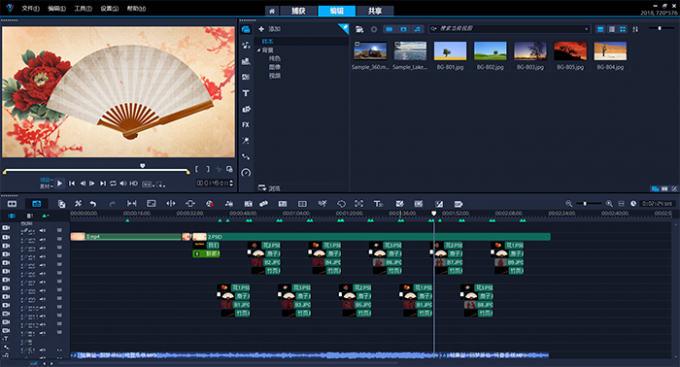
该软件对硬件配置的要求也不高,大多数安装了“64位Win10” 操作系统的家用电脑,都可以流畅运行。会声会影运用智能算法,将一些常见的视频编辑步骤进行了操作上的简化。提高了剪辑效率的同时,又极大地保留了对画面细节的掌控能力。
2.剪映
作为一款入门级的视频剪辑软件,剪映可以满足大多数初学者的视频编辑需求,常被用来应付一些简单的视频编辑工作。该软件中标注了VIP字样的功能为“会员专享”功能,需要在充值以后才能开通使用权限。会员逾期后,便无法继续使用相应的功能。制作剪映视频模板,需要开通“剪同款”的创作者权限。该权限的审核机制较为严格,对于一些想要自制视频模板的用户而言,则需要花费更多的时间到申请权限的流程中去。
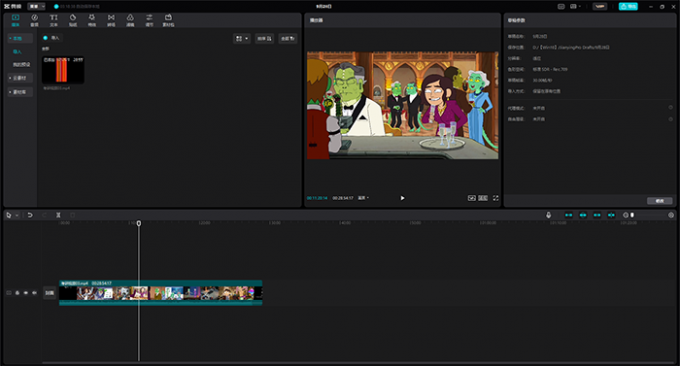
3.Pr(Adobe Premiere)
作为一款专业级的视频剪辑软件,Pr几乎可以满足所有的视频剪辑需求。但该软件的学习时间成本极高,相关专业的全日制在校大学生,也大概需要花费超过2年的时间来熟悉软件功能。因为拿不出相应的学习时间,或不适应Pr那复杂的软件操作特性,很多初学者因此而放弃了学习。
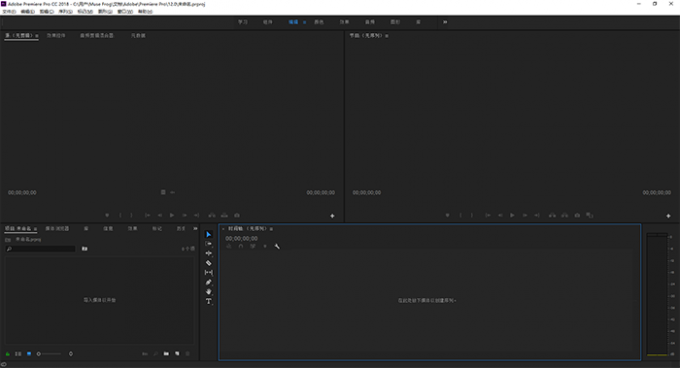
在对以上三款视频剪辑软件,有了简单的了解后。接下来,本文将使用会声会影来介绍视频剪辑的操作步骤。
第一步:整理和筛选素材
素材质量的好坏,最终决定了成片的质量。因此,剪辑的第一步,往往都是整理和筛选素材。作者以剪辑婚礼视频为例,进行相关的操作说明。
首先,打开会声会影,在媒体库面板中点击上方的“添加”按钮,添加一个项目文件夹(在为项目文件夹命名的时候,作者习惯采用“时间+地点+事件+人物”的形式进行区分)。然后,右击项目文件夹名称,点击“添加子文件夹”按钮(在为子文件夹命名的时候,作者习惯按照项目流程的阶段进行区分。例如,婚礼的流程就是婚礼准备工作、新人候场、新人入场、典礼誓词、娱乐节目和其他素材等)。
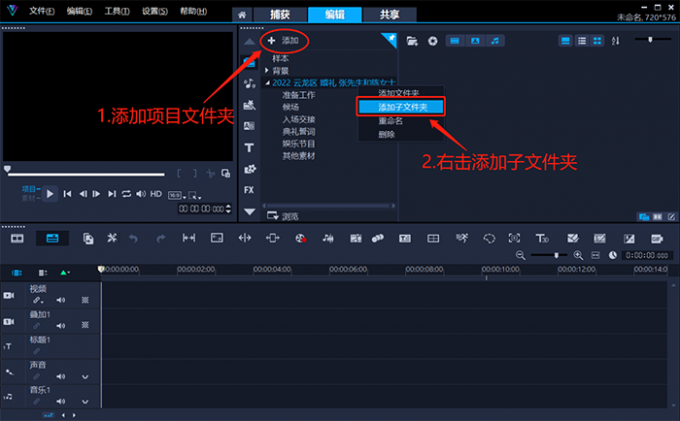
建立好项目文件夹以后,选中其中一个子文件夹,右击媒体库面板,将与之相关的素材导入即可。
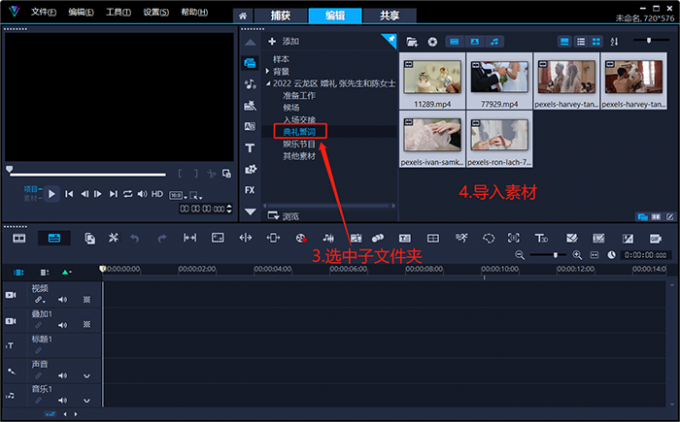
将素材分类导入子文件夹后,点击预览窗口中的“播放”按钮,对素材画面进行预览和分析。同时,取其精华去其糟粕,删除其中的无用素材。记录缺失的素材类型,然后想办法对缺失素材进行弥补,或者去敲一敲摄影师的小脑袋。
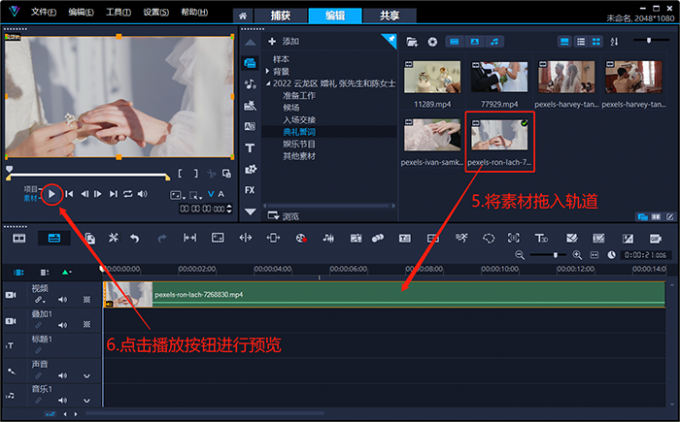
第二步:粗剪
在完成对素材的筛选和整理工作后,我们脑海中对手头的素材情况便有了一个大致上的认识。这时候,就可以进入视频的“粗剪”阶段了。
所谓“粗剪”就是将素材镜头,按照创作逻辑和主体架构进行排列的过程。在会声会影中,只要按住鼠标左键拖拽素材在轨道中的位置即可。
粗剪阶段看似不起眼,实际上是极其重要的一个工作环境。拿我们平时观看的电影来说,影片时长大约都在2小时上下,导演剪辑版可能在3小时左右。但电影幕后的拍摄素材时长,可能会长达数百甚至上千个小时。在视频创作平台上,一个十分钟左右的短片,他的粗剪素材时长也可能长达十几个小时。因此,粗剪阶段是对素材的“排兵布阵”,也是对剪辑逻辑的“自我审视”,对后续的剪辑工作往往起到了决定性作用。
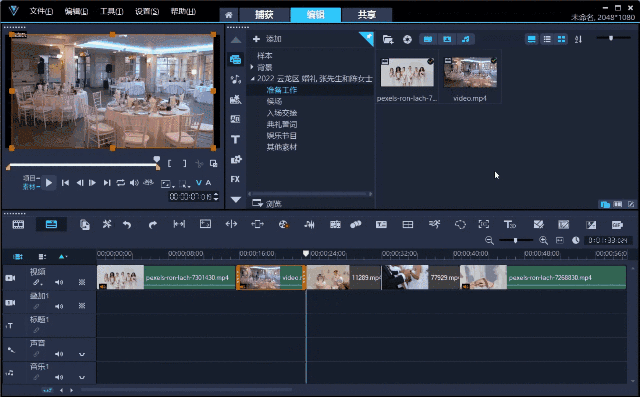
排列好素材顺序后,在会声会影视频剪辑软件中使用“S键”来分割素材,保留有效镜头,并删除多余的部分。
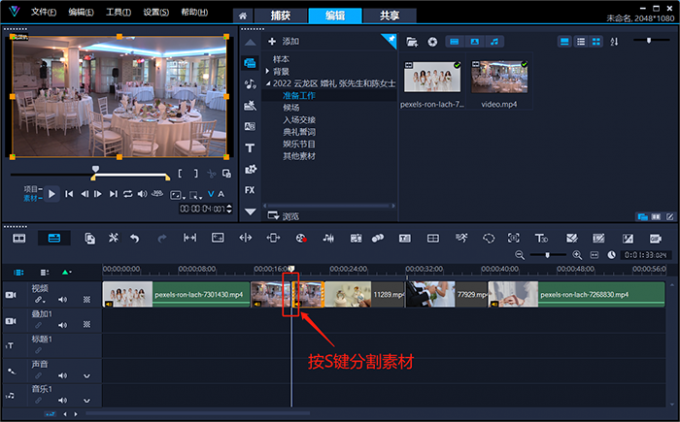
第三步:精剪
经过粗剪后的视频,在逻辑上已经完善,但时长却显得有些啰嗦。“精剪”步骤就是对粗剪后素材的进一步“瘦身”。完成瘦身后的素材,已经没有了多余的部分,整体轮廓也变得更加鲜明。然后,就可以使用会声会影,对画面的光影、色彩进行调整,并添加转场和滤镜。
首先,打开的选项面板,在色彩分类中选择“白平衡”功能。勾选“白平衡”按钮后,软件便会开始分析画面中的光影色彩构成,自动校准画面的白平衡。更多有关校准白平衡的操作技巧,可以阅读《为什么要白平衡调整 白平衡主要调节什么》、《调节白平衡的原理是什么 白平衡调节步骤》、《后期白平衡调整方法 调整白平衡需要注意哪些问题》,这三篇文章。
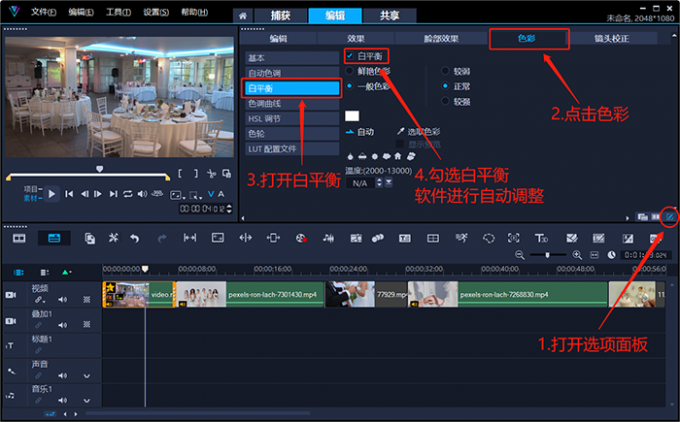
校准白平衡以后,打开会声会影视频剪辑软件色彩功能的“基本”调整面板,调整画面的曝光、饱和度、阴影、高亮等参数值。至此,便完成了对素材画面的简单光影色彩校准工作。
更多有关调色的操作技巧,可以阅读《视频HSL怎么调 HSL调色怎么调紫色》、《vlog视频调色怎么调 vlog画面怎么调整》、《视频剪辑如何调色 视频剪辑调色技巧有哪些》,这三篇文章。
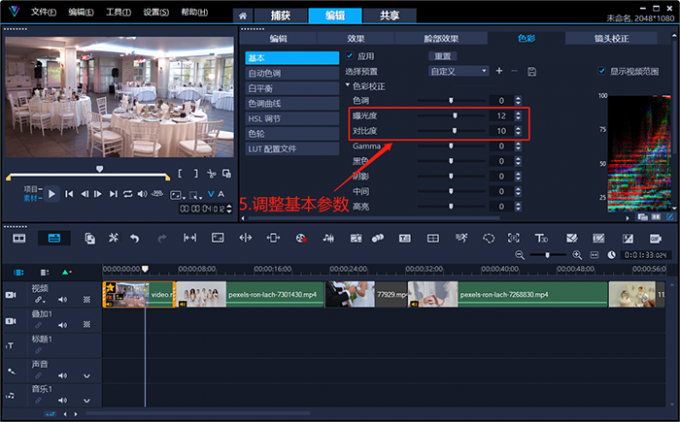
然后,打开会声会影的转场库,将合适的转场拖拽到素材之间。为素材添加转场,可以使画面看起来更加连贯。
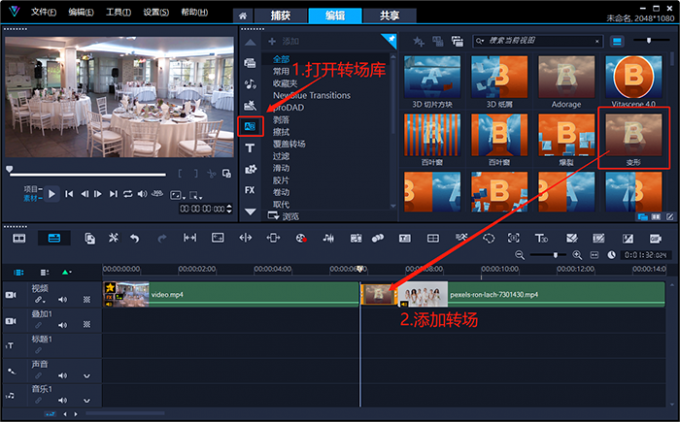
双击转场打开转场调整界面,在该界面中,可以对转场的时间、方向、边框等参数进行设置。
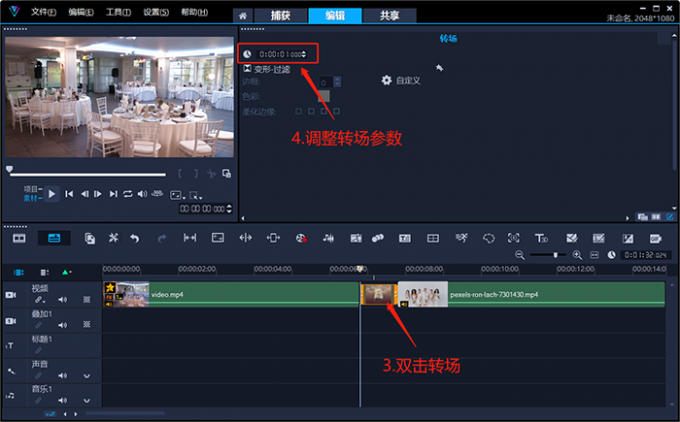
打开会声会影的滤镜库,将需要添加的滤镜拖拽到素材上即可。不清楚滤镜效果也没有关系,软件很贴心地为每一种滤镜效果都准备了“动态预览图”,只要将鼠标放到滤镜图标上,就会显示相应的画面效果。
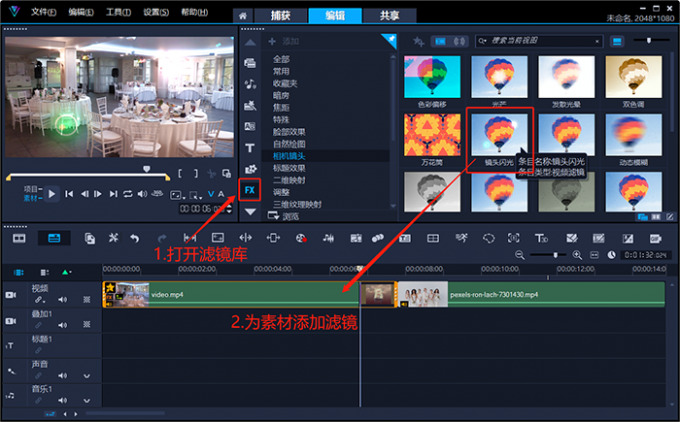
然后,点击右侧“笔刷”形状按钮打开选项面板,在效果分类中选中需要调整的滤镜,点击“自定义滤镜”按钮打开滤镜设置界面。
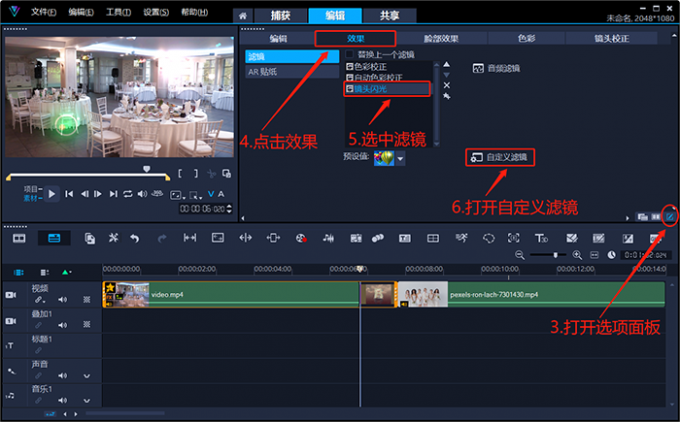
例如本文在“镜头闪光滤镜”的设置界面中,通过设置镜头类型、亮度、大小等参数,人工模拟了一个镜头光圈场景。
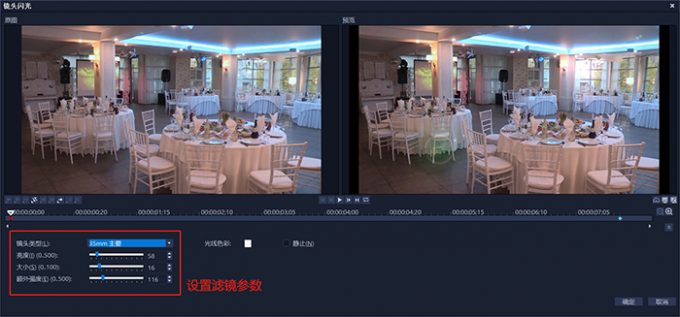
第四步:声音
完成以上操作后,影片的时长基本已经得到了确定。这时候,我们可以打开音乐平台,搜索合适的背景音乐。下载音乐后,将音频文件添加到会声会影视频剪辑软件的声音轨上。点击“播放”按钮,跟随画面预览音乐,来判断添加的音乐跟画面是否“搭配”。
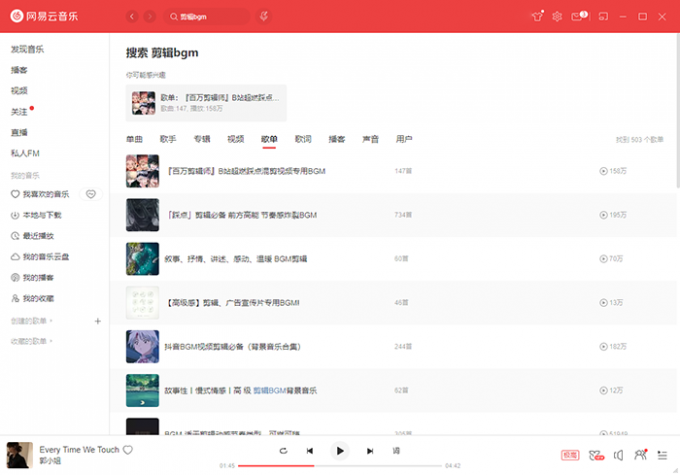
同时,为了让影片更具观赏性,我们还可以为素材转场和画面中的内容添加各种音效。只需在音效网站上搜索相应的关键词,然后添加到会声会影视频剪辑软件的轨道编辑区即可。
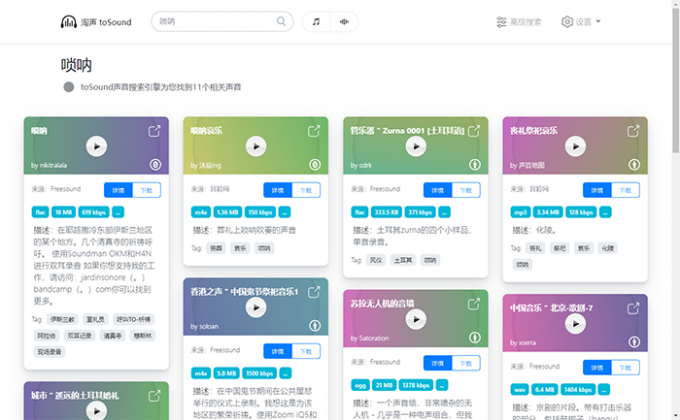
下图便是,添加音频素材后的大致效果展示。
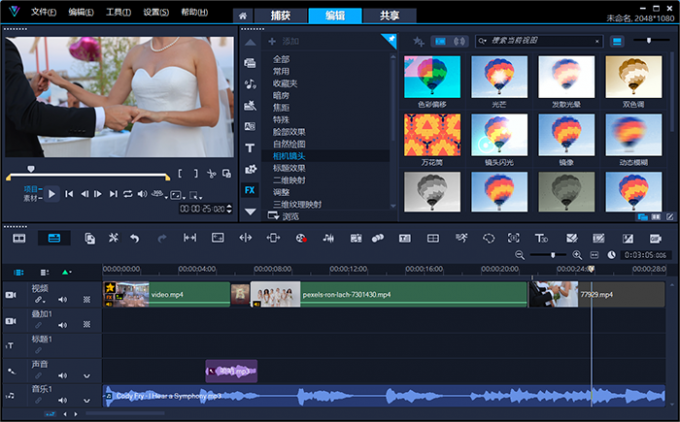
受音频素材的来源和音频录制条件的影响,我们获取到的声音往往也是有瑕疵的。这时候,可以右击音频素材,选择“音频滤镜”来为声音进行优化调整。在会声会影视频剪辑软件中,可以为音频素材添加多个调整滤镜。
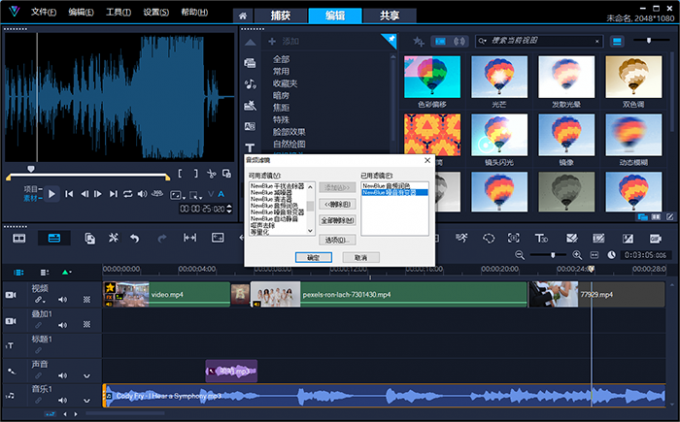
第五步:文字
完成以上操作环境后,点击会声会影视频剪辑软件中的“标题”按钮,双击屏幕便可以在画面中输入文字内容。

双击添加好的文字素材,进入“标题选项”面板。在该面板中可以对文字的样式、边框、阴影进行调整,还可以设置文字的运动效果和各种标题滤镜。

以上便是剪辑视频什么软件好用,如何视频剪辑制作的全部内容。本文介绍了三款常见的视频编辑软件。其中,会声会影的功能丰富且实用性强,因此在这里进行了重点推荐。作者将视频剪辑流程划分为了五个步骤,按照本文介绍的操作思路,大家可以快速上手视频剪辑相关的工作流程。更多有关剪辑视频的技巧,可以在安装会声会影后进行体验。
展开阅读全文
︾
新手在学习视频剪辑的初期,需要花费大量精力去熟悉剪辑软件的基础功能。而软件挑选本身没有对错可言,适合自己的才是最好的。因此,本文仅从事实与中立角度出发,不对软件进行任何刻意的褒贬,评测目前市面上比较常见的5款视频剪辑软件(文末附:几个好用的免费素材下载站点)。
查看详情朋友圈可以发文字、图片和视频,很多人都爱在朋友圈分享日常生活。今天就和大家聊聊微信朋友圈视频编辑怎么用,微信朋友圈视频编辑的文字怎么去掉。
查看详情对于许多拍照摄影爱好者来说,相册制作是照片后期处理的重要部分,而相册封面起到了一个门面的作用。一个好的相册封面有助于更加直观呈现相册内容,以及吸引读者眼球。但是如果没有相册封面设计的相关经验该怎么办,下面就来给大家具体介绍相册封面怎么设计,相册封面怎么更换
查看详情